wps怎么关闭默认打开方式 如何解除wps默认打开方式
更新时间:2024-03-22 16:02:34作者:yang
在日常使用电脑办公时,我们经常会遇到WPS默认打开方式的问题,有时候我们希望使用其他软件打开文档,但却被WPS默认打开方式所限制。如何关闭WPS的默认打开方式呢?接下来我们就来看看如何解除WPS默认打开方式的方法。
方法如下:
1.首先呢我们需要打开我们常用的电脑,在电脑桌面的左下方有一个“开始”菜单。我们选择点击进入开始菜单界面。

2.接下来我们就到了开始菜单界面了,在开始菜单界面我们用鼠标的滑轮往下滑找到WPS office并点击。在出现的页面中我们选择点击“配置工具”进入下一步。
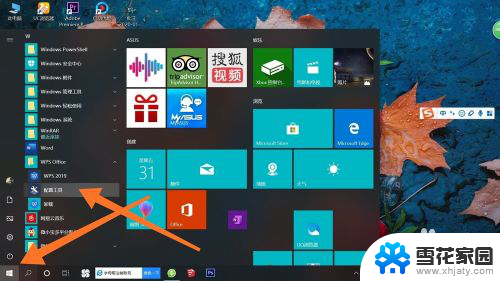
3.在成功点击配置工具以后我们就进入了配置工具界面。在这个界面里面我们选择“高级”并点击。
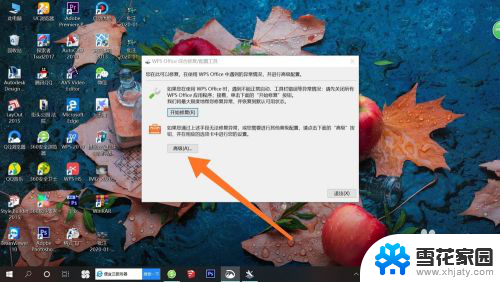
4.最后在高级界面我们将所有的勾选都去掉,然后点击下方的“确定”按钮。这样我们的取消默认打开方式就完成了。
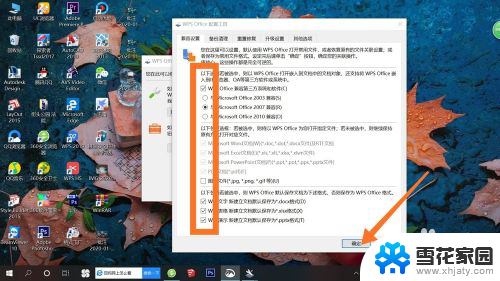
以上就是如何关闭wps的默认打开方式的全部内容,如果你遇到了这个问题,可以尝试按照以上方法解决,希望这对你有所帮助。
wps怎么关闭默认打开方式 如何解除wps默认打开方式相关教程
-
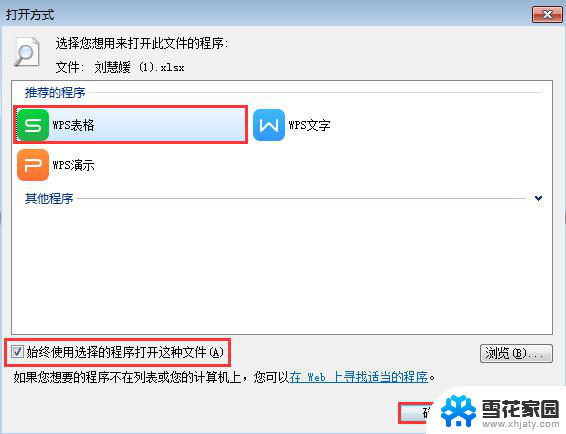 wps设为默认打开方式 如何将wps设为默认打开方式
wps设为默认打开方式 如何将wps设为默认打开方式2024-02-17
-
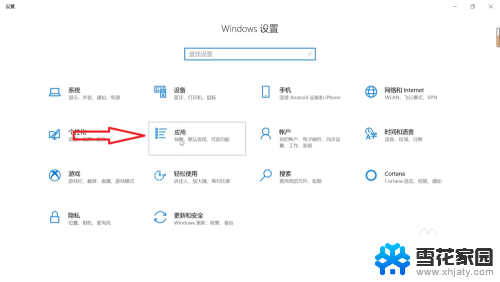 打开文件默认wps怎么改 WPS如何设置为默认打开方式
打开文件默认wps怎么改 WPS如何设置为默认打开方式2023-11-29
-
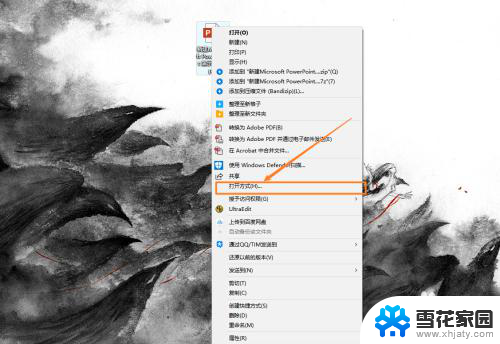 如何设置ppt默认打开方式 如何将PowerPoint设置为默认打开方式
如何设置ppt默认打开方式 如何将PowerPoint设置为默认打开方式2023-12-24
-
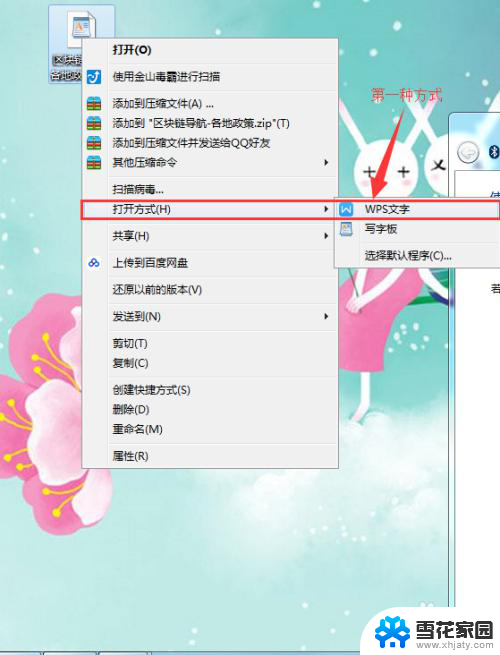 怎么设置wpspdf默认打开方式 怎样让文件默认使用WPS打开
怎么设置wpspdf默认打开方式 怎样让文件默认使用WPS打开2024-05-13
- 怎么设置文件的默认打开方式 默认打开方式怎么修改
- 电脑如何设置默认word打开方式 Word如何设置默认打开文档
- 设置ppt默认powerpoint打开 怎么把PowerPoint 设置为默认打开方式
- 打开wps office总是弹出一个让设置默认 WPS如何设置默认打开方式
- 电脑怎么彻底让wps不自启动 WPS默认打开方式取消方法
- 怎么修改pdf文件默认打开方式 如何修改PDF文档的默认打开方式
- 蓝牙耳机电流声大什么原因 蓝牙耳机电流声噪音消除技巧
- 怎么改wifi设置密码 wifi密码修改步骤
- 摄像头打开 电脑自带摄像头如何打开
- 怎么在同一个手机上下载两个微信 一个手机可以装两个微信吗
- 微信怎么打出红色字体 微信聊天文字怎么调色
- 笔记本开机锁屏界面没反应 电脑开机后卡在登录界面怎么处理
电脑教程推荐
- 1 怎么改wifi设置密码 wifi密码修改步骤
- 2 微信怎么打出红色字体 微信聊天文字怎么调色
- 3 手机连着wifi给电脑开热点 手机如何连接电脑共享wifi
- 4 电脑无法识别ax200网卡 WiFi6 AX200网卡无法连接2.4G WiFi的解决方法
- 5 打印机显示拒绝打印的原因 打印机连接Windows时提示拒绝访问怎么办
- 6 电脑怎么看是windows几的 如何确定电脑系统是Windows几
- 7 联想小新系统重置 联想小新笔记本系统重置密码
- 8 电脑频繁重启无法开机 电脑无法开机怎么解决
- 9 微信删除的号码怎么找回来 怎样找回被删除的微信联系人
- 10 苹果手机怎么调屏幕分辨率 iphone12屏幕分辨率设置步骤